- حول
- اكتشف EaseUS
- التقييمات والجوائز
- اتفاقية الترخيص
- سياسة الخصوصية
- خصم طلابي
Page Table of Contents
يعد قص ملفات MP3 حلاً جيدًا إذا كان لديك أغنية تريد الاستماع إليها فقط لجزء من الأغنية. ليس من الحكمة، في رأيي، لكنه مفيد للغاية، خاصة إذا كنت تريد التخلص من بعض الأجزاء أو المقاطع من أغانيك المفضلة. ولحسن الحظ، فإن برنامج تحرير MP3 الحديث جعل هذا الأمر واضحًا. يستغرق قص ملفات MP3 بضع دقائق فقط، ولا يتطلب مهارات فنية. سنعلمك في هذه المقالة كيفية قص ملفات MP3 في نظام التشغيل Windows 10 باستخدام برامج مجانية بسهولة.
- الطريقة الأولى: قص صوت MP3 على نظام التشغيل Windows 10 باستخدام EaseUS RecExperts
- الطريقة الثانية: قص ملفات MP3 لنظام التشغيل Windows 10 عبر VLC Media Player
- الطريقة الثالثة. قص ملفات MP3 على نظام التشغيل Windows 10 باستخدام Audacity
- الطريقة الرابعة: قص صوت MP3 باستخدام Windows Media Player
- الخط السفلي
- الأسئلة الشائعة حول تقليم ملفات MP3 لنظام التشغيل Windows 10
الطريقة الأولى: قص صوت MP3 على نظام التشغيل Windows 10 باستخدام EaseUS RecExperts
أسهل طريقة لقص ملفات MP3 على نظام التشغيل Windows 10 هي استخدام أداة تشذيب الصوت سهلة الاستخدام، مثل EaseUS RecExperts .
يمكّنك هذا البرنامج من حذف الأجزاء غير المرغوب فيها من ملف MP3 الخاص بك في ثلاث خطوات بسيطة، وحتى تحرير ملف WAV وإزالة آخر 10 دقائق . ويمكنك تشغيله بكفاءة بفضل واجهة المستخدم البديهية، حتى لو كنت مبتدئًا. علاوة على ذلك، فهو متوافق مع العديد من تنسيقات الوسائط الأخرى، مثل MP4، وFLAC، وAAC، وMOV، وما إلى ذلك، مما يعني أنه يمكنك قص الفيديو بمرونة أو تشغيل ملفات الوسائط الخاصة بك كما تريد. والأهم من ذلك، أنه يسمح لك بقص ملف الوسائط إطارًا بإطار، إذا كنت تستخدمه لقص ملفات الفيديو.
بصرف النظر عن كونه أداة تشذيب الفيديو/الصوت، فهو في الأساس عبارة عن شاشة ومسجل صوت . بمساعدته، يمكنك التقاط أي شيء تقريبًا على جهاز الكمبيوتر الخاص بك، مثل الدورات التدريبية عبر الإنترنت، واجتماعات المؤتمرات، وأسلوب اللعب، وما إلى ذلك. وفي الختام، فإن هذا البرنامج متعدد الاستخدامات يستحق التجربة.
الطريقة الثانية: قص ملفات MP3 لنظام التشغيل Windows 10 عبر VLC Media Player
يعلم الجميع أن VLC هو مشغل وسائط مجاني لنظام التشغيل Windows، ولكنه يمكنه القيام بأكثر من مجرد تشغيل ملفات الوسائط. إحدى الميزات الممتازة هي أنه يمكن استخدامه كأداة تشذيب الصوت لمساعدتك على إزالة الأجزاء غير المرغوب فيها. يمكنك استخدامه لقص ملفات MP3 أو AAC أو FLAC أو MP4 أو MOV أو ملفات أخرى وفقًا لاحتياجاتك. الآن، دعونا نرى كيف يعمل كأداة تشذيب MP3:
الخطوة 1. قم بتشغيل VLC Media Player، وقم باستيراد ملف MP3 المستهدف.
الخطوة 2. بعد ذلك، انقر فوق "عرض" في شريط القائمة، واختر خيار "عناصر التحكم المتقدمة". بمجرد الانتهاء من ذلك، سترى أربعة أزرار جديدة أعلى رمز التشغيل.
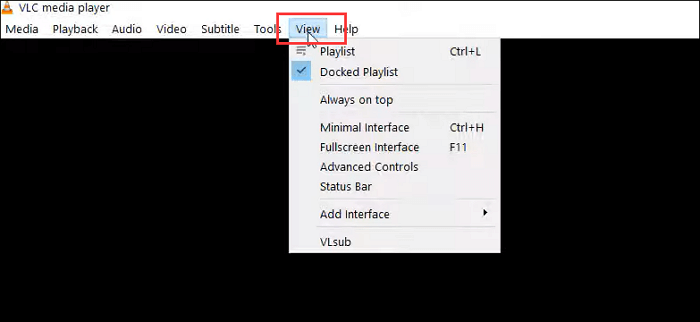
الخطوة 3. اسحب شريط التمرير إلى الموضع الذي تريد أن يبدأ فيه الجزء الخاص بك، ثم انقر فوق "Shift + R". عندما يصل شريط التمرير إلى النقطة التي ترغب في إنهاء عملية الاستئصال فيها، اضغط على نفس المفاتيح على لوحة المفاتيح.
الخطوة 4. أخيرًا، سيتم حفظ ملف MP3 المقطوع على جهاز الكمبيوتر الخاص بك تلقائيًا.
الطريقة الثالثة. قص ملفات MP3 على نظام التشغيل Windows 10 باستخدام Audacity
Audacity هو مسجل ومحرر صوتي شهير، يعمل بشكل مثالي على أجهزة الكمبيوتر التي تعمل بنظام Windows، وMac، وLinux. فهو يتيح لك تحرير ملفاتك الصوتية كما تريد، مثل التشذيب والمزج وما إلى ذلك. علاوة على ذلك، يمكنك أيضًا تطبيق المؤثرات الصوتية على ملفك الصوتي المقصوص، وضبط جودة الصوت، وإزالة الضوضاء، وما إلى ذلك. ومن الجدير بالذكر أن هذا البرنامج مجاني تمامًا! فقط استخدمه لقص موسيقى MP3 الخاصة بك الآن.
الخطوة 1. قم بتنزيل Audacity وتثبيته على جهاز الكمبيوتر الخاص بك. بعد ذلك، انقر فوق "ملف" > "فتح..." لاستيراد ملف MP3 الذي تريد قصه.
الخطوة 2. انقر على "أداة التحديد" في شريط الأدوات العلوي لتحديد منطقة الصوت التي تريد الاحتفاظ بها.

الخطوة 3. ثم انقر فوق "تحرير" > "إزالة خاص" > "قص الصوت". يمكنك أيضًا استخدام اختصار لوحة المفاتيح Ctrl + T.
الخطوة 4. أخيرًا، اضغط على "ملف" > "تصدير" > "تصدير الصوت" لحفظ ملف MP3 المقطوع على جهاز الكمبيوتر الخاص بك.
الطريقة الرابعة: قص صوت MP3 باستخدام Windows Media Player
يعد Windows Media Player، الذي طورته شركة Microsoft، مشغلًا رائعًا لتشغيل الموسيقى والأفلام وحتى فتح الصور. قد يتساءل البعض منكم عما إذا كان بإمكانه قص ملفات MP3. بكل تأكيد نعم. من خلال تثبيت مكون إضافي، يمكنك استخدامه لقص ملفات الموسيقى كمقطع صوتي. تريد أن تعرف كيف تعمل؟ أكمل القراءة:
الخطوة 1. أولاً، قم بتنزيل وتثبيت البرنامج الإضافي SolveigMM WMP Trimmer. (http://www.solveigmm.com/en/products/wmp-trimmer-plugin/)
الخطوة 2. قم بتشغيل Windows Media Player، وانقر فوق "أدوات" > "المكونات الإضافية" > "SolveigMM WMP Trimmer Plugin".
الخطوة 3. بعد ذلك، قم باستيراد ملف MP3 الخاص بك، وانقر فوق "تحرير الملف" لرؤية العرض الموسع للمكون الإضافي.
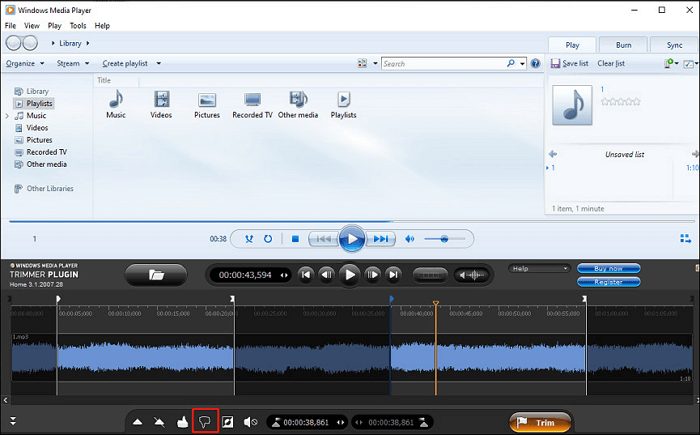
الخطوة 4. اسحب شريط التمرير إلى الموضع المطلوب، وانقر على "إضافة علامة" لتعيين نقطة البداية. كرر ذلك لتحديد نقطة النهاية.
الخطوة 5. أخيرًا، انقر على زر القطع واحفظ أغنية MP3 المقطوعة.
الخط السفلي
في هذه الصفحة، يمكنك التعرف على 4 حلول عملية لقص ملفات MP3 على نظام التشغيل Windows، وتجربتها واحدًا تلو الآخر لتحديد الاختيار. بالنسبة لجميع الطرق، نوصي بشدة باستخدام EaseUS RecExperts - أداة تشذيب ملفات MP3 الاحترافية. يساعدك على إكمال المهمة في ثلاث خطوات بسيطة. بغض النظر عن الطريقة التي تتبعها، نأمل أن تلبي متطلباتك بالكامل.
الأسئلة الشائعة حول تقليم ملفات MP3 لنظام التشغيل Windows 10
1. هل يمكنك قص الموسيقى في نظام التشغيل Windows 10؟
بكل تأكيد نعم! باستخدام بعض أدوات تشذيب الصوت الممتازة، يمكنك بسهولة قص الموسيقى في Windows 10. تتضمن أدوات تشذيب الصوت، على سبيل المثال لا الحصر، EaseUS RecExperts وVLC وAudacity وWindows Media Player وغيرها الكثير.
2. هل يحتوي Windows على محرر صوتي؟
نعم. إذا قمت بتسجيل الصوت في نظام التشغيل Windows 10 عبر مسجل الصوت. بمجرد الانتهاء من ذلك، يمكنك النقر فوق خيار القطع في الأسفل لقص الموسيقى. ومع ذلك، فإن هذا التطبيق المجاني يوفر فقط بعض الميزات المحدودة. إذا كنت تريد إضافة مؤثرات صوتية وتغيير السرعة وما إلى ذلك، فيمكنك العثور على محرر صوتي احترافي على Google.
3. هل يمكن لبرنامج VLC قطع الصوت؟
نعم. بالنسبة لمعظمكم، يعد VLC مجرد وسيلة تشغيل للوسائط، لكنه يمكنه فعل أكثر من ذلك بكثير، بما في ذلك قطع الملفات الصوتية. بمساعدتها، يمكنك قص ملفات MP3 الخاصة بك على جهاز الكمبيوتر الخاص بك بطريقة ضمنية.



